Synchronisator Functioneel Beheer
|
|
|
- Heidi de Boer
- 8 jaren geleden
- Aantal bezoeken:
Transcriptie
1 Handleiding Synchronisator Functioneel Beheer versie september 2008 Ambachtsweg KS Pijnacker Tel: +31.(0) Fax: +31.(0) Web:
2 Wijzigingsblad Synchronisator Functioneel Beheer Versie Datum Omschrijving Auteur Eerste opzet R. van Schendel Aanpassingen Rene verwerkt R. van Schendel Synchronisatie configuratie toegevoegd R. van Schendel Layout aangepast M. Rutten Controle voor publicatie na verwerking commentaar B. Snelderwaard B. Snelderwaard / M. Rutten All rights reserved. No part of this documentation shall be reproduced, stored in a retrieval system, or transmitted by any means, electronic, mechanical, photocopying, recording, or otherwise, without written permission from Bitbybit Information Systems. Bitbybit Information Systems, Perspective-DB and IRIS-Planning are registered trademarks of Bitbybit Information Systems. 2
3 Inhoudsopgave 1 Inleiding IRIS Client Synchronisator Welke IRIS-Planning Engines zijn gekoppeld aan de Synchronisator? Welke IRIS-Planning Engines synchroniseren met de Synchronisator? Bekijken en wijzigen van gesynchroniseerde middelen IRIS-Planning Engine koppelen aan Synchronisator Bereid de IRIS-Planning Engine voor op synchronisatie Bereid de IRIS Client Synchronisator voor op synchronisatie Controleer de synchronisatie Herstel de instellingen voor het synchroniseren IRIS-Planning Engine loskoppelen van Synchronisator Synchronisatie configuratie herinitialiseren
4 1 Inleiding Dit document is bedoeld voor het beheren van een speciale IRIS Client, namelijk de IRIS Client Synchronisator. De IRIS Client Synchronisator maakt het mogelijk om meerdere IRIS-Planning Engines en/of IRIS Clients te koppelen. Hierdoor kunnen middelen en boekingen worden gedeeld. Bijvoorbeeld: Er bestaan binnen een instelling meerdere afdelingen en elke afdeling heeft haar eigen IRIS-Planning Engine. Zou er nu een ruimte aula zijn, die door meerdere afdelingen gebruikt wordt, dan kan dat een probleem zijn als meerdere afdelingen gebruik willen maken van deze ruimte. De Synchronisator biedt hiervoor een oplossing, door de gebruiker de mogelijkheid te geven om middelen en boekingen te synchroniseren. Middelen zijn ruimten, activiteiten (vakken), apparaten, dienstverleners (docenten), consumenten (studenten) en groepen. Boekingen zijn roosteringen, dat wil zeggen een inroostering van bijvoorbeeld een docent voor een bepaald vak op een bepaald tijdstip in een bepaalde ruimte. In het voorbeeld van de aula kan het handig zijn om boekingen te synchroniseren, zodat afdelingen weten wanneer de aula nog vrij is. 4
5 2 IRIS Client Synchronisator De IRIS Client Synchronisator (Synchronisator) koppelt verschillende IRIS-Planning Engines aan elkaar, zie Figuur 1. IRIS Planning Engine 1 (database) IRIS Planning Web-Pro IRIS Planning Engine 2 (database) IRIS Planning Web-Pro IRIS Client Synchronisator IRIS Client (kopie database) IRIS-Planning Webber IRIS Planning Engine 3 (database) IRIS Planning Web-Pro Figuur 1: Schematische weergave van verschillende IRIS-Planning Engines die gekoppeld zijn aan de IRIS Client Synchronisator. De IRIS-Planning Webber bestaat uit IRIS Web View en IRIS Web Planboard. De Synchronisator is, net als de normale IRIS Clients, toegankelijk via een gebruikersinterface. In Figuur 1 is dit voor de overzichtelijkheid weggelaten. 5
6 2.1 Welke IRIS-Planning Engines zijn gekoppeld aan de Synchronisator? Om te bekijken welke IRIS-Planning Engines (Engine) zijn gekoppeld aan de Synchronisator, opent u de IRIS Web-Services, waarin de Engines, Synchronisator en Clients staan (Figuur 2). IRIS Client IRIS Client Synchronisator IRIS-Planning Engine Figuur 2: Het IRIS-Planning Web-Services scherm waarin de IRIS Client Synchronisator, IRIS-Planning Engines en IRIS Clients staan Door vervolgens bij de Synchronisator op Admin te klikken, komt u uit bij het admin scherm van de Synchronisator (Figuur 3). Figuur 3: Admin scherm van IRIS Client Synchronisator Klik vervolgens op Make it so achter Show Synchronization configuration. Dan ziet u een scherm. Scroll naar beneden tot bij User management. U ziet nu een scherm zoals in Figuur 4. 6
7 Figuur 4: User/Group configuration scherm van IRIS Client Synchronisator U ziet nu per middel, welke Engines zijn gekoppeld aan deze Synchronisator. Bijvoorbeeld in Figuur 4: Space_production_pissarro_0708_IRIS_SERVER_DB_SPOP_ROS_1 Nu is duidelijk welke Engines zijn gekoppeld aan de Synchronisator. Het is ook van belang om te controleren of de Engines wel zo staan ingesteld dat ze synchroniseren met de Synchronisator. Dit wordt besproken in Hoofdstuk
8 2.2 Welke IRIS-Planning Engines synchroniseren met de Synchronisator? Als u weet welke Engines gekoppeld zijn aan de Synchronisator is het ook belangrijk om te weten of de Engines ook daadwerkelijk synchroniseren met de Synchronisator. Ga naar de IRIS-Planning Web-Pro van een Engine die gekoppeld is aan de Synchronisator, zie Figuur 5, door op Web-Pro te klikken. Figuur 5: Het IRIS-Planning Web-Services scherm waarin de IRIS-Planning Engines staan, die gekoppeld zijn aan de Client Synchronisator Er verschijnt een scherm. Klik hierin linksboven op de knop Application Manager. Er verschijnt nu een scherm als in Figuur 6. Klik op Onderhoudsmode. Er verschijnt een > achter Uit. Klik op >. Selecteer: Aan en druk op <Enter>. Er verschijnen nu veel meer opties voor de Application Manager. 8
9 Figuur 6: IRIS-Planning Web-Pro > Application Manager In de linkerkant moet 1 veld zijn ingevuld: Mijn remote synchronisator-applicatie Deze moet gevuld zijn met tekst van de vorm: <domein>@<server>@<synchronisator_referentie>. Mocht dit niet het geval zijn, neem dan contact op met Bitbybit Support. We gaan er nu vanuit dat het veld Mijn remote synchronisator-applicatie gevuld is. Om te achterhalen of de Engine ook daadwerkelijk synchroniseert moet er gekeken worden naar de Regulierjobstatus (2 e kolom in het midden), Regulierjobinstelling en naar IrisRoster-specifieke regulierjob-modus. Regulierjobstatus: Als dit staat op: Niet Toegestaan, dan worden er geen taken uitgevoerd. Als er iets anders staat, dan worden er wel taken uitgevoerd. Welke taken dat zijn, hangt af van IrisRoster-specifieke regulierjob-modus en Algemene regulierjob-modus. Regulierjobinstelling: iets van de vorm begintijd(hh:mm) eindtijd(hh:mm) frequentie(hh:mm), bijvoorbeeld 08:24 17:24 00:30 betekent: tussen 8:24 en 17:24 elke 30 minuten de taken uitvoeren. Welke taken dat zijn, hangt af van IrisRoster-specifieke regulierjob-modus en Algemene regulierjob-modus. IrisRoster-specifieke regulierjob-modus: Dit moet staan op Alleen synchroniseren of op Alle taken Algemene regulierjob-modus: Deze staat meestal op Geen taken voor een Iris-Planning Web-Pro applicatie. Het kan ook zijn dat er alleen s nachts wordt gesynchroniseerd. Dan staan deze instellingen bij Nachtjobtijd (2 e kolom in het midden), Nachtjobstatus en IrisRoster-specifieke nachtjob-modus. Hiervoor gelden ongeveer dezelfde regels als voor de reguliere jobs: Nachtjobtijd: iets van de vorm tijd(hh:mm), bijvoorbeeld 21:00 betekent: start om 21:00u met de Nachtjob. Welke taken dat zijn, hangt af van IrisRoster-specifieke nachtjob-modus en Algemene nachtjob-modus. 9
10 Nachtjobstatus: Als dit staat op: Niet Toegestaan, dan worden er geen taken uitgevoerd. Als er iets anders staat, dan worden er wel taken uitgevoerd. Welke taken dat zijn, hangt af van IrisRoster-specifieke nachtjob-modus en Algemene nachtjob-modus. IrisRoster-specifieke nachtjob-modus: Dit moet staan op Alleen synchroniseren of op Alle taken Algemene nachtjob-modus: Deze staat meestal op Alle taken voor een Iris-Planning Web-Pro applicatie. Controleer ook de volgende instellingen om te bepalen of de Engine synchroniseert met de Synchronisator: Ga naar de rechterkant van het Application Manager scherm, zie Figuur 7. Figuur 7: IRIS Client > Application Manager scherm Klik op Toon window. Klik op > naast Toon window. Klik op Perspective-DB Framework. U ziet nu het volgende scherm: 10
11 mini-map Figuur 8: Perspective-DB Framework scherm Navigeer met de mini-map rechtsonder naar Adminbeheer. Adminbeheer bevindt zich linksonder in de mini-map. U kunt met de muis in de mini-map klikken om naar de gewenste plek te navigeren. Als u bij de juiste plek bent aangekomen, klikt u op de W in Adminbeheer. U ziet dan een scherm zoals in Figuur 9. Figuur 9: Perspective-DB Framework, Adminbeheer 11
12 De volgende instellingen in Adminbeheer moet u controleren: Synchronisatie ingeschakeld: Ja Synchronisatortype: Synchroniseert met vele applicaties Is synchronisator: Nee (in de Synchronisator zelf staat dit op Ja) Herhaal de stappen in Hoofdstuk 2.2 voor elke Engine die in de gevonden lijst (zie Hoofdstuk 2.1) van gekoppelde Engines voorkomt. Op deze manier wordt duidelijk welke Engines zijn gekoppeld aan de Synchronisator en welke Engines ook echt synchroniseren. 12
13 3 Bekijken en wijzigen van gesynchroniseerde middelen Het is mogelijk om de middelen die gesynchroniseerd worden tussen de IRIS-Planning Engines te bekijken en te wijzigen. Dit gebeurd op een centrale plek, de IRIS Client Synchronisator (Synchronisator). Klik op de knop Admin van de Synchronisator in het Web-Services scherm, zie Figuur 10. Figuur 10: Het IRIS-Planning Web-Services scherm waarin een IRIS Client Synchronisator staat Klik vervolgens op Make it so achter Show Synchronization configuration. Dan ziet u een scherm als in Figuur 11. Figuur 11: Admin scherm van IRIS Client Synchronisator Scroll naar beneden tot bij User management, u ziet nu een scherm zoals in Figuur
14 Figuur 12: User/Group configuration scherm van IRIS Client Synchronisator Nu volgt een vertaling van de verschillende middelen: Space - ruimten Device - apparaten Activity - vakken Personnel - docenten en studenten Group - groepen Klik bijvoorbeeld op Bekijk achter Space_production_pissarro_0708_IRIS_SERVER_DB_DOS_ROS_1 om de ruimten te bekijken die gesynchroniseerd worden tussen de Engine 0708_IRIS_SERVER_DB_DOS_ROS_1 en de synchronisator. U ziet dan een scherm als in Figuur 13. Figuur 13: Voorbeeld van gesynchroniseerde ruimten van een IRIS-Planning Engine 14
15 Als u naar beneden scrollt ziet u twee rijen van twee kolommen, de betekenis van de kolommen: Bron middelen (linkerkolom): alle ruimten die in de Synchronisator bekend zijn Type_1 Configuratie (rechterkolom boven): boeking en middel synchroniseren o Als in het voorbeeld een ruimte is deze kolom staat worden de boekingen voor deze ruimte en de ruimte zelf gesynchroniseerd tussen de Engines. Type_2 Configuratie (rechterkolom onder): alleen middel synchroniseren o Als in het voorbeeld een ruimte in deze kolom staat wordt alleen de ruimte zelf gesynchroniseerd tussen de Engines. Er wordt geen informatie over boekingen uitgewisseld tussen de Engines, wel bijvoorbeeld de ruimtenaam en -capaciteit. Verplaats de gewenste ruimte van de Bron middelen naar of van de type 1 of type 2 kolom met behulp van de knoppen add en del. Als u klaar bent met de configuratie klikt u vervolgens onderaan de pagina op Save it so. Let op: Om de synchronisatie van middelen te wijzigen, dient u in alle Engines die het middel delen de configuratie van het middel aan te passen. De instellingen worden niet automatisch overgenomen in de andere Engines, omdat het middel niet noodzakelijkerwijs met iedere Engine gedeeld moet worden. De volgende alinea geeft een voorbeeld van een instelling die wel vaker wordt gebruikt: Gebruik 1 middeltype (meestal ruimte) om de boekingen te synchroniseren. Alle ruimten staan dan in de type 1 kolom. Vervolgens worden alle andere middelen ingesteld als type 2. Zo worden de boekingen synchroon gehouden in de ruimten, maar ook alle andere middelen. Alleen de ruimte bepaald in dit voorbeeld dus of een bepaalde boeking wordt gesynchroniseerd. Een boeking bestaat altijd uit meerdere middelen. Deze middelen worden ook meegesynchroniseerd voorzover ze geconfigureerd zijn als gedeeld (type 1 of 2), bijvoorbeeld de docent die in de ruimte een college geeft is niet meer beschikbaar om een vak te geven in dezelfde tijd. Dit geldt ook voor andere middelen. Als tenminste een van de middelen in een boeking niet gedeeld wordt met een bepaalde Engine, dan komt die boeking in de betreffende Engine op vast te staan, omdat zijn middelinformatie incompleet is. Een speciaal geval zijn de docenten en studenten. Deze zijn te vinden in één middel: Figuur 14: User/Group configuration scherm van IRIS Client Synchronisator Om de docenten en studenten te bekijken, klikt u op Personnel_<IRIS-Planning Engine>. U ziet dan hetzelfde scherm als in Figuur 13, alleen dan vier rijen in plaats van twee. In de eerste twee rijen staan de Docenten, in de volgende twee rijen de Studenten. 15
16 Hier geldt weer dat om de instelling in alle Engines te wijzigen, u dit voor de gewenste docent/student dient te doen in elke gesynchroniseerde Engine. Klik op Save it so onderaan de pagina om de wijzigingen te bewaren. 4 IRIS-Planning Engine koppelen aan Synchronisator Dit hoofdstuk beschrijft het koppelen van een IRIS-Planning Engine (Engine) aan een IRIS Client Synchronisator (Synchronisator). Er wordt vanuit gegaan dat de Engine en Synchronisator die gekoppeld moet worden in het IRIS-Planning Web-Services (Web-Services) scherm staan (Figuur 15). IRIS Client Synchronisator IRIS-Planning Engine Figuur 15: Het IRIS-Planning Web-Services scherm waarin de te koppelen IRIS-Planning Engine en een IRIS Client Synchronisator staat Om een IRIS-Planning Engine aan een IRIS Client Synchronisator te koppelen moeten er een aantal stappen uitgevoerd worden. 1. Stel de IRIS-Planning Engine in voor synchronisatie 2. Stel de IRIS Client Synchronisator in voor synchronisatie met de IRIS-Planning Engine 3. Controleer de synchronisatie 4. Herstel de instellingen voor het synchroniseren 16
17 4.1 Bereid de IRIS-Planning Engine voor op synchronisatie Open de te koppelen IRIS-Planning Web-Pro via het Web-Services scherm. Klik vervolgens op Application Manager bovenaan het scherm. Klik op Onderhoudsmode, er verschijnt een > achter Uit. Klik op >. Selecteer: Aan en druk op <Enter>. Er verschijnen nu veel meer opties voor de Application Manager (Figuur 16). Figuur 16: IRIS-Planning Engine > Application Manager, waarin de Onderhoudsmode op 'Aan' staat Klik op Nachtjobstatus, er verschijnt een >. Klik op >. Selecteer: Niet Toegestaan en druk op <Enter>. Klik op Regulierjobstatus, er verschijnt een >. Klik op >. Selecteer: Niet Toegestaan en druk op <Enter>. Klik op Toon window, er verschijnt een > achter Uit. Klik op >. Selecteer: Perspective DB- Framework en druk op <Enter>. Er verschijnt nu een scherm zoals in Figuur
18 mini-map Figuur 17: Perspective-DB Framework scherm Navigeer met de mini-map rechtsonder naar Adminbeheer. Dit bevindt zich linksonder in de minimap. U kunt met de muis in de mini-map klikken om naar de gewenste plek te navigeren. Als u bij de juiste plek bent aangekomen, klikt u op de W in Adminbeheer. U ziet dan een scherm zoals in Figuur 18. Figuur 18: Perspective-DB Framework, Adminbeheer Drie opties moeten gezet worden in Adminbeheer: 18
19 1. Klik op Synchronisatie ingeschakeld, Klik op >, selecteer Aan en bevestig met <Enter>. 2. Klik op Synchronisatortype, Klik op >, selecteer Synchroniseert met vele applicaties en bevestig met <Enter>. 3. Klik op Is Synchronisator, Klik op >, selecteer Nee en bevestig met <Enter>. Sluit dit scherm en ga terug naar de Application Manager. Het kan zijn dat de Onderhoudsmode weer is gereset naar Uit, zet deze weer op Aan. Klik op Mijn remote synchronisator-applicatie. Vul vervolgens de Synchronisator in waarmee gesynchroniseerd moet worden. Bijvoorbeeld: Dit is af te leiden uit de naam van de Synchronisator (zie Figuur 15), waarin de naam van de machine (fabritius in dit geval) staat. Vervolgens komt er teken achter, gevolgd door de naam van de Synchronisator (0708_IRIS_CLIENT_DB_HHS_SYNC_1). Dit wordt voorafgegaan door de domeinnaam bitbybit-is.nl@. Vul voor Mijn remote applicatie dezelfde waarde in als in Mijn remote synchronisator-applicatie staat en klik op Evalueer remote applicatie contact om te controleren of de Synchronisator gevonden kan worden. LET OP: Als dit niet werkt, controleer dan de spelling van de naam die u ingevuld heeft bij Mijn remote applicatie. De letters zijn case-sensitive. Klik nu op Haal sync-ids opnieuw op onderin in het midden van de Application Manager. Als de operatie gelukt is, verschijnt er Geslaagd. LET OP: Als dit niet werkt, controleer dan de spelling van de naam die u ingevuld heeft bij Mijn remote synchronisator-applicatie. De letters zijn case-sensitive. Nu gaan we de configuratie-informatie van de middelen synchroniseren met de Synchronisator: Klik op Itemtype voor synchronisatie, Klik op >, selecteer Middelen en druk op <Enter>. Klik op Itemsubtype voor synchronisatie, Klik op >, selecteer Alle subtypen en druk op <Enter>. Klik op Synchroniseer met remote applicatie, druk twee keer op <Enter>. Omdat er nog geen synchronisatie-configuratie voor deze Engine ingesteld is, worden de middelen zelf nog niet daadwerkelijk gesynchroniseerd. In plaats daarvan wordt de configuratie-informatie voor die de middelen geinitialiseerd. Synchroniseer deze informatie vervolgens als volgt met de synchronisator:klik op Itemtype voor synchronisatie, Klik op >, selecteer Gebruikersgroepen en druk op <Enter>. Klik op Itemsubtype voor synchronisatie, Klik op >, selecteer Irrelevant en druk op <Enter>. Klik op Synchroniseer met remote applicatie, druk twee keer op <Enter>. Klik op Itemtype voor synchronisatie, Klik op >, selecteer Logingebruikers en druk op <Enter>. Klik op Itemsubtype voor synchronisatie, Klik op >, selecteer Irrelevant en druk op <Enter>. Klik op Synchroniseer met remote applicatie, druk twee keer op <Enter>. 19
20 4.2 Bereid de IRIS Client Synchronisator voor op synchronisatie Open de Java-GUI van de Synchronisator via het Web-Services scherm. Klik vervolgens op Application Manager bovenaan het scherm. Klik op Onderhoudsmode, er verschijnt een > achter Uit. Klik op >. Selecteer: Aan en druk op <Enter>. Er verschijnen nu veel meer opties voor de Application Manager (Figuur 19). Figuur 19: IRIS-Planning Synchronisator > Application Manager, waarin de Onderhoudsmode op 'Aan' staat Klik op Nachtjobstatus, er verschijnt een >. Klik op >. Selecteer: Niet Toegestaan en druk op <Enter>. Klik op Regulierjobstatus, er verschijnt een >. Klik op >. Selecteer: Niet Toegestaan en druk op <Enter>. Klik op Toon window, er verschijnt een > achter Uit. Klik op >. Selecteer: Perspective DB- Framework en druk op <Enter>. Er verschijnt nu een scherm zoals in Figuur
21 mini-map Figuur 20: Perspective-DB Framework scherm Navigeer met de mini-map rechtsonder naar Adminbeheer. Dit bevindt zich linksonder in de minimap. U kunt met de muis in de mini-map klikken om naar de gewenste plek te navigeren. Als u bij de juiste plek bent aangekomen, klikt u op de W in Adminbeheer. U ziet dan een scherm zoals in Figuur 21. Figuur 21: Perspective-DB Framework, Adminbeheer 21
22 Drie opties moeten gezet worden in Adminbeheer: 1. Klik op Synchronisatie ingeschakeld, Klik op >, selecteer Aan en bevestig met <Enter>. 2. Klik op Synchronisatortype, Klik op >, selecteer Synchroniseert met vele applicaties en bevestig met <Enter>. 3. Klik op Is Synchronisator, Klik op >, selecteer Ja en bevestig met <Enter>. 22
23 4.3 Controleer de synchronisatie Ga via het Web-Services scherm naar het Admin scherm van de Synchronisator (Figuur 22). IRIS Client Synchronisator Figuur 22: Het IRIS-Planning Web-Services scherm waarin een IRIS Client Synchronisator staat Vervolgens klikt u op Make it so na Show Synchronization Configuration. Vervolgens zou de nieuwe Engine in het scherm wat nu verschijnt moeten voorkomen (Figuur 23). Figuur 23: Synchronisator > Admin > Show Synchronization Configuration. U ziet een lijst met gekoppelde Engines. Voor verdere uitleg en het instellen van de middelen die gesynchroniseerd moeten worden, zie Hoofdstuk 3. Nu gaan we de middelen en boekingen synchroniseren met de Engine: Open de Application Manager van de Engine en zet Onderhoudsmode op Aan. Klik op Itemtype voor synchronisatie, Klik op >, selecteer Alle typen en druk op <Enter>. Klik op Itemsubtype voor synchronisatie, Klik op >, selecteer Alle subtypen en druk op <Enter>. Klik op Synchroniseer met remote applicatie, druk twee keer op <Enter>. Er verschijnt nu een scherm waarin de voorgang van het synchroniseren staat weergegeven. Dit kan een tijdje duren, soms wel 5 minuten, afhankelijk van de hoeveelheid informatie die gesynchroniseerd wordt. 23
24 4.4 Herstel de instellingen voor het synchroniseren In de Engine en Synchronisator zijn een aantal instellingen veranderd die weer teruggezet moeten worden. Voer de volgende stappen voor de Engine en de Synchronisator die nu aan elkaar zijn gekoppeld uit: Klik op Web-Pro in het Web-Services scherm bij de Engine/Synchronisator. Klik vervolgens op Application Manager bovenaan het scherm. Klik op Onderhoudsmode, er verschijnt een > achter Uit. Klik op >. Selecteer: Aan en druk op <Enter>. Er verschijnen nu veel meer opties voor de Application Manager (Figuur 24). Figuur 24: IRIS-Planning Engine > Application Manager, waarin de Onderhoudsmode op 'Aan' staat Klik op Nachtjobstatus, er verschijnt een >. Klik op >. Selecteer Voorbereid en druk op <Enter>. Klik op Regulierjobstatus, er verschijnt een >. Klik op >. Selecteer Voorbereid en druk op <Enter>. Controleer voor de Engine dat IrisRoster-specifieke regulierjob-modus op Alleen synchroniseren staat. 24
25 5 IRIS-Planning Engine loskoppelen van Synchronisator Als u een IRIS-Planning Engine (Engine) wilt loskoppelen van een Synchronisator, dient u een aantal instellingen in de Engine te wijzigen. Ga naar de IRIS-Planning Web-Pro van de Engine die u wilt loskoppelen van de Synchronisator, zie Figuur 25, door op Web-Pro te klikken. Figuur 25: Het IRIS-Planning Web-Services scherm waarin de IRIS-Planning Engines staat, die u wilt loskoppelen van de Client Synchronisator Er verschijnt een scherm. Klik hierin linksboven op de knop Application Manager. Er verschijnt nu een scherm als in Figuur 26. Klik op Onderhoudsmode, er verschijnt een > achter Uit. Klik op >. Selecteer: Aan en druk op <Enter>. Er verschijnen nu veel meer opties voor de Application Manager. Figuur 26: IRIS-Planning Web-Pro > Application Manager 25
26 Om de Engine los te koppelen van de Synchronisator, dient u te kijken naar de Regulierjobstatus (2 e kolom in het midden), IrisRoster-specifieke regulierjob-modus, Nachtjobtijd (2 e kolom in het midden) en IrisRoster-specifieke nachtjob-modus. Regulierjobstatus: Als dit staat op: Niet Toegestaan, dan worden er geen taken uitgevoerd. Als er iets anders staat, dan worden er wel taken uitgevoerd. Welke taken dat zijn, hangt af van IrisRoster-specifieke regulierjob-modus. IrisRoster-specifieke regulierjob-modus: Als er wel regulierjobs worden uitgevoerd (Regulierjobstatus staat niet op Niet Toegestaan ) dan moet dit gezet worden op Geen taken of op Alleen roosterweergaven schrijven of op Alleen notificaties sturen. Het kan ook zijn dat er alleen s nachts wordt gesynchroniseerd. Dan staan deze instellingen bij Nachtjobtijd (2 e kolom in het midden), Nachtjobstatus en IrisRoster-specifieke nachtjob-modus. Hiervoor gelden ongeveer dezelfde regels als voor de reguliere jobs: Nachtjobstatus: Als dit staat op: Niet Toegestaan, dan worden er geen taken uitgevoerd. Als er iets anders staat, dan worden er wel taken uitgevoerd. Welke taken dat zijn, hangt af van IrisRoster-specifieke nachtjob-modus. IrisRoster-specifieke nachtjob-modus: Als er wel nachtjobs worden uitgevoerd (Nachtjobstatus staat niet op Niet Toegestaan ) dan moet dit gezet worden op Geen taken of op Alleen roosterweergaven schrijven of op Alleen notificaties sturen. Om helemaal zeker te weten dat de Engine niet meer zal synchroniseren met de synchronisator, kunt u het veld Mijn Remote synchronisator-applicatie leegmaken. Controleer ook de volgende instellingen om te bepalen of de Engine synchroniseert met de Synchronisator: Ga naar de rechterkant van het Application Manager scherm, zie Figuur 27. Figuur 27: IRIS Client > Application Manager scherm 26
27 Klik op Toon window. Klik op > naast Toon window. Klik op Perspective-DB Framework. U ziet nu het volgende scherm: mini-map Figuur 28: Perspective-DB Framework scherm Navigeer met de mini-map rechtsonder naar Adminbeheer. Adminbeheer bevindt zich linksonder in de mini-map. U kunt met de muis in de mini-map klikken om naar de gewenste plek te navigeren. Als u bij de juiste plek bent aangekomen, klikt u op de W in Adminbeheer. U ziet dan een scherm zoals in Figuur
28 Figuur 29: Perspective-DB Framework, Adminbeheer De volgende instelling in Adminbeheer moet u veranderen: Klik op Synchronisatie ingeschakeld, Klik op >, selecteer Nee en bevestig met <Enter>. De Engine synchroniseert nu niet meer met de Synchronisator. 28
29 6 Synchronisatie configuratie herinitialiseren In sommige gevallen kan het handig zijn om de gehele configuratie te herinitialiseren. Dit kan bijvoorbeeld zo zijn als er op grote schaal codes van middelen zijn gewijzigd. De synchronisatie komt dan vol te staan met zowel oude als nieuwe codes, wat verwarrend kan zijn. Let op: Voer deze operatie alleen uit wanneer dit strikt noodzakelijk is. Om dit uit te voeren dient u de volgende stappen uit te voeren: 1. Zet alle regular jobs en nachtjobs uit van de Web-Pro s die momenteel synchroniseren met de Synchronisator. Zet ook de regular job en nachtjob van de Synchronisator tijdelijk uit. 2. Doe "Herinitialiseer synchronisatie-configuratiegroepen" in Frame Admin in de Synchronisator. 3. Doe "Herinitialiseer synchronisatie-configuratiegroepen" in Frame Admin in alle gesynchroniseerde Web-Pro s. 4. Doe een volledige synchronisatie van alle Web-Pro s met de Synchronisator. 5. Zet alle regular jobs en nachtjobs weer aan. Het is van uitzonderlijk belang dat er tussen stap 2) en 4) geen tussentijdse synchronisaties plaatsvinden, en ook dat de synchronisatie-configuratie in de Web_Services Admin niet gebruikt wordt. Dat zal namelijk de synchronisatie-configuratie verpesten (zelfs alleen bekijken van synchronisatie-configuratie in de Web_Services Admin kan ervoor zorgen dat alles gedeselecteerd wordt!). 29
Beheren van middelen in Web- Planboard
 Handleiding Beheren van middelen in Web- Planboard versie juni 2010 Ambachtsweg 16 2641 KS Pijnacker Tel: +31.(0)15.3613497 Fax: +31.(0)15.3610029 E-mail: info@bitbybit-is.nl Web: www.bitbybit-is.nl Wijzigingsbladen
Handleiding Beheren van middelen in Web- Planboard versie juni 2010 Ambachtsweg 16 2641 KS Pijnacker Tel: +31.(0)15.3613497 Fax: +31.(0)15.3610029 E-mail: info@bitbybit-is.nl Web: www.bitbybit-is.nl Wijzigingsbladen
Roosters opvragen met Web-View
 Handleiding Roosters opvragen met Web-View versie november 2008 Ambachtsweg 16 2641 KS Pijnacker Tel: +31.(0)15.3613497 Fax: +31.(0)15.3610029 E-mail: info@bitbybit-is.nl Web: www.bitbybit-is.nl Wijzigingsblad
Handleiding Roosters opvragen met Web-View versie november 2008 Ambachtsweg 16 2641 KS Pijnacker Tel: +31.(0)15.3613497 Fax: +31.(0)15.3610029 E-mail: info@bitbybit-is.nl Web: www.bitbybit-is.nl Wijzigingsblad
Hoe U een Windows 8 Ready website op het Start Scherm Pint. Stap voor stap voorbeeld
 Hoe U een Windows 8 Ready website op het Start Scherm Pint. Stap voor stap voorbeeld Author : Johan van Soest Department : - Creation Date : dinsdag, december 25, 2012 Last Modified : dinsdag, december
Hoe U een Windows 8 Ready website op het Start Scherm Pint. Stap voor stap voorbeeld Author : Johan van Soest Department : - Creation Date : dinsdag, december 25, 2012 Last Modified : dinsdag, december
Handleiding Programmeren en bewerken CAM (graveermachine) Aan de slag. in beroep en bedrijf. Handleiding Programmeren en bewerken CAM (graveermachine)
 Aan de slag in beroep en bedrijf Handleiding Programmeren en bewerken CAM (graveermachine) Branche Uitgevers 1 Alle rechten voorbehouden. Niets uit deze uitgave mag worden verveelvoudigd, opgeslagen in
Aan de slag in beroep en bedrijf Handleiding Programmeren en bewerken CAM (graveermachine) Branche Uitgevers 1 Alle rechten voorbehouden. Niets uit deze uitgave mag worden verveelvoudigd, opgeslagen in
www.dubbelklik.nu Handleiding Access 2010
 www.dubbelklik.nu Handleiding Access 2010 Deze handleiding is onderdeel van Dubbelklik, een lesmethode Technologie, ICT/ Loopbaanoriëntatie en Intersectoraal Alle rechten voorbehouden. Niets uit deze uitgave
www.dubbelklik.nu Handleiding Access 2010 Deze handleiding is onderdeel van Dubbelklik, een lesmethode Technologie, ICT/ Loopbaanoriëntatie en Intersectoraal Alle rechten voorbehouden. Niets uit deze uitgave
Handleiding cliënt Online Samenwerken 2.0
 Handleiding cliënt Online Samenwerken 2.0 Unit4 N.V. Telefoon +31 88 247 17 77 Papendorpseweg 100 Supportlijn +31 88 247 24 72 Postbus 500 Self Service https://my.unit4.com 3502 JA Utrecht Internet www.unit4.nl
Handleiding cliënt Online Samenwerken 2.0 Unit4 N.V. Telefoon +31 88 247 17 77 Papendorpseweg 100 Supportlijn +31 88 247 24 72 Postbus 500 Self Service https://my.unit4.com 3502 JA Utrecht Internet www.unit4.nl
www.dubbelklik.nu Handleiding Homeplanner
 www.dubbelklik.nu Handleiding Homeplanner Deze extra opdrachten zijn onderdeel van Dubbelklik, een lesmethode Technologie, ICT/ Loopbaanoriëntatie en Intersectoraal Alle rechten voorbehouden. Niets uit
www.dubbelklik.nu Handleiding Homeplanner Deze extra opdrachten zijn onderdeel van Dubbelklik, een lesmethode Technologie, ICT/ Loopbaanoriëntatie en Intersectoraal Alle rechten voorbehouden. Niets uit
Detailed View. Transportplanning Inkoop. Microsoft Dynamics NAV. 2007 dvision Automatiseringsbureau.
 Microsoft Dynamics NAV Transportplanning Inkoop 2007 dvision Automatiseringsbureau. All Rights Reserved. No part of this document may be photocopied, reproduced, stored in a retrieval system, or transmitted,
Microsoft Dynamics NAV Transportplanning Inkoop 2007 dvision Automatiseringsbureau. All Rights Reserved. No part of this document may be photocopied, reproduced, stored in a retrieval system, or transmitted,
De koppeling tussen ING Internetbankieren en Unit4 Multivers Online. De versies Small, Medium, Large en XtraLarge
 De koppeling tussen ING Internetbankieren en Unit4 Multivers Online De versies Small, Medium, Large en XtraLarge Unit4 Software B.V. Telefoon 0184 444444 Postbus 102 Telefax 0184 444445 3360 AC Sliedrecht
De koppeling tussen ING Internetbankieren en Unit4 Multivers Online De versies Small, Medium, Large en XtraLarge Unit4 Software B.V. Telefoon 0184 444444 Postbus 102 Telefax 0184 444445 3360 AC Sliedrecht
Release notes UNIT4 Multivers Online 8.0
 Release notes UNIT4 Multivers Online 8.0 UNIT4 Multivers is een product van: UNIT4 Software B.V. Telefoon 0184 444444 Postbus 102 Telefax 0184 444445 3360 AC Sliedrecht Supportlijn 0184 444555 Supportfax
Release notes UNIT4 Multivers Online 8.0 UNIT4 Multivers is een product van: UNIT4 Software B.V. Telefoon 0184 444444 Postbus 102 Telefax 0184 444445 3360 AC Sliedrecht Supportlijn 0184 444555 Supportfax
Point2Share handleiding eindgebruikers Window 8
 Point2Share handleiding eindgebruikers Window 8 Wat is Point2Share? Met Point2Share kunt u eenvoudig vergaderingen bijwonen georganiseerd door uw bedrijf waarbij u gebruik maakt van uw Windows 8 tablet
Point2Share handleiding eindgebruikers Window 8 Wat is Point2Share? Met Point2Share kunt u eenvoudig vergaderingen bijwonen georganiseerd door uw bedrijf waarbij u gebruik maakt van uw Windows 8 tablet
HANDLEIDING VIEW DESKTOP. Handleiding VIEW Desktop. P. de Gooijer. Datum: 09-01-2013 Versie: 1.3
 HANDLEIDING VIEW DESKTOP Document: Auteur: Datum: 09-01-2013 Versie: 1.3 Handleiding VIEW Desktop M. Huibers P. de Gooijer Inleiding Het Hoornbeeck College en Van Lodenstein maakt gebruik van VMware View.
HANDLEIDING VIEW DESKTOP Document: Auteur: Datum: 09-01-2013 Versie: 1.3 Handleiding VIEW Desktop M. Huibers P. de Gooijer Inleiding Het Hoornbeeck College en Van Lodenstein maakt gebruik van VMware View.
Handleiding Eetmeter. Aan de slag. in beroep en bedrijf. Handleiding Eetmeter. februari 2007
 Aan de slag in beroep en bedrijf februari 2007 Branche Uitgevers 1 Alle rechten voorbehouden. Niets uit deze uitgave mag worden verveelvoudigd, opgeslagen in een geautomatiseerd gegevensbestand dan wel
Aan de slag in beroep en bedrijf februari 2007 Branche Uitgevers 1 Alle rechten voorbehouden. Niets uit deze uitgave mag worden verveelvoudigd, opgeslagen in een geautomatiseerd gegevensbestand dan wel
Aan de slag. Handleiding Voorraadbeheer
 Aan de slag in beroep en bedrijf Handleiding Voorraadbeheer februari 2007 Branche Uitgevers 1 Alle rechten voorbehouden. Niets uit deze uitgave mag worden verveelvoudigd, opgeslagen in een geautomatiseerd
Aan de slag in beroep en bedrijf Handleiding Voorraadbeheer februari 2007 Branche Uitgevers 1 Alle rechten voorbehouden. Niets uit deze uitgave mag worden verveelvoudigd, opgeslagen in een geautomatiseerd
NIEUWE SJABLONEN VOOR KLEOS GEBRUIKERSINSTRUCTIE
 NIEUWE SJABLONEN VOOR KLEOS GEBRUIKERSINSTRUCTIE Kleos Postbus 23 7400 GA Deventer T: 0570 67 35 55 F: 0172 46 69 98 E: software@kluwer.nl I: kleos.kluwer.nl/ Hoewel bij deze uitgave de uiterste zorg is
NIEUWE SJABLONEN VOOR KLEOS GEBRUIKERSINSTRUCTIE Kleos Postbus 23 7400 GA Deventer T: 0570 67 35 55 F: 0172 46 69 98 E: software@kluwer.nl I: kleos.kluwer.nl/ Hoewel bij deze uitgave de uiterste zorg is
Nieuw in deze versie Versie: 2.3
 Perceptive Reflect Nieuw in deze versie Versie: 2.3 Product Documentation, R&D datum: November 2012 2012 Lexmark International Technology SA. All rights reserved Perceptive Reflect is a trademark of Lexmark
Perceptive Reflect Nieuw in deze versie Versie: 2.3 Product Documentation, R&D datum: November 2012 2012 Lexmark International Technology SA. All rights reserved Perceptive Reflect is a trademark of Lexmark
Handleiding VU Webmail (Outlook Web App) december 2010
 Vrije Universiteit Amsterdam Universitair Centrum IT Handleiding VU Webmail (Outlook Web App) december 2010 Deze handleiding beschrijft hoe u toegang krijgt tot VU Webmail en hoe u deze kunt configureren.
Vrije Universiteit Amsterdam Universitair Centrum IT Handleiding VU Webmail (Outlook Web App) december 2010 Deze handleiding beschrijft hoe u toegang krijgt tot VU Webmail en hoe u deze kunt configureren.
Analyse. Teksten op documenten. Microsoft Dynamics NAV dvision Automatiseringsbureau.
 Microsoft Dynamics NAV 2008 dvision Automatiseringsbureau. All Rights Reserved. No part of this document may be photocopied, reproduced, stored in a retrieval system, or transmitted, in any form or by
Microsoft Dynamics NAV 2008 dvision Automatiseringsbureau. All Rights Reserved. No part of this document may be photocopied, reproduced, stored in a retrieval system, or transmitted, in any form or by
Auteur boek: Vera Lukassen Titel boek: Word Gevorderd 2010. 2011, Serasta Uitgegeven in eigen beheer info@serasta.nl Eerste druk: augustus 2012
 Auteur boek: Vera Lukassen Titel boek: Word Gevorderd 2010 2011, Serasta Uitgegeven in eigen beheer info@serasta.nl Eerste druk: augustus 2012 ISBN: 978-90-817910-7-6 Dit boek is gedrukt op een papiersoort
Auteur boek: Vera Lukassen Titel boek: Word Gevorderd 2010 2011, Serasta Uitgegeven in eigen beheer info@serasta.nl Eerste druk: augustus 2012 ISBN: 978-90-817910-7-6 Dit boek is gedrukt op een papiersoort
Handleiding Kaltura via Blackboard
 Handleiding Kaltura via Blackboard Studenten handleiding versie 1 juni 2016 Inhoudsopgave Inloggen in Blackboard... 2 My Media... 2 Introductie My Media... 2 My Media: Add New... 5 Add New: Media Upload...
Handleiding Kaltura via Blackboard Studenten handleiding versie 1 juni 2016 Inhoudsopgave Inloggen in Blackboard... 2 My Media... 2 Introductie My Media... 2 My Media: Add New... 5 Add New: Media Upload...
Overview. Ingekomen facturen registratie. Microsoft Dynamics NAV. 2006 dvision Automatiseringsbureau.
 Microsoft Dynamics NAV Ingekomen facturen registratie Overview 2006 dvision Automatiseringsbureau. All Rights Reserved. No part of this document may be photocopied, reproduced, stored in a retrieval system,
Microsoft Dynamics NAV Ingekomen facturen registratie Overview 2006 dvision Automatiseringsbureau. All Rights Reserved. No part of this document may be photocopied, reproduced, stored in a retrieval system,
Inrichting Systeem: Locaties & Toegang
 Inrichting Systeem: Locaties & Toegang EasySecure International B.V. +31(0)88 0000 083 Info@EasySecure.nl Support.EasySecure.nl v2.0.11 22-09-2014 In deze handleidingen worden de volgende functies binnen
Inrichting Systeem: Locaties & Toegang EasySecure International B.V. +31(0)88 0000 083 Info@EasySecure.nl Support.EasySecure.nl v2.0.11 22-09-2014 In deze handleidingen worden de volgende functies binnen
Handleiding e-mail. Aan de slag. in beroep en bedrijf. Handleiding e-mail
 Aan de slag in beroep en bedrijf Branche Uitgevers 1 Alle rechten voorbehouden. Niets uit deze uitgave mag worden verveelvoudigd, opgeslagen in een geautomatiseerd gegevensbestand dan wel openbaar gemaakt
Aan de slag in beroep en bedrijf Branche Uitgevers 1 Alle rechten voorbehouden. Niets uit deze uitgave mag worden verveelvoudigd, opgeslagen in een geautomatiseerd gegevensbestand dan wel openbaar gemaakt
De koppeling tussen TRIODOS Internetbankieren en Unit4 Multivers Online
 De koppeling tussen TRIODOS Internetbankieren en Unit4 Multivers Online Unit4 N.V. Telefoon 031 88 247 17 77 Papendorpseweg 100 Supportlijn 088 247 24 72 Postbus 5005 Self Service https://my.unit4.com
De koppeling tussen TRIODOS Internetbankieren en Unit4 Multivers Online Unit4 N.V. Telefoon 031 88 247 17 77 Papendorpseweg 100 Supportlijn 088 247 24 72 Postbus 5005 Self Service https://my.unit4.com
Installatiehandleiding voor de ODBC-driver van UNIT4 Multivers Online 8.1
 Installatiehandleiding voor de ODBC-driver van UNIT4 Multivers Online 8.1 De ODBC-driver wordt gebruikt in de volgende pakketversies: S(mall): M(edium): L(arge): XL (Extra large): Financieel, met Kostenplaatsen
Installatiehandleiding voor de ODBC-driver van UNIT4 Multivers Online 8.1 De ODBC-driver wordt gebruikt in de volgende pakketversies: S(mall): M(edium): L(arge): XL (Extra large): Financieel, met Kostenplaatsen
Handleiding ZKM Online. Versie 2.1
 Handleiding ZKM Online Versie 2.1 Februari 2015 Inhoudsopgave 1. Inloggen... 3 1.1 Eerste keer dat je inlogt... 3 1.1.1 Profiel... 4 1.1.2. Wachtwoord (wijzigen)... 4 1.1.3. Bureau... 5 1.1.4. Consultants
Handleiding ZKM Online Versie 2.1 Februari 2015 Inhoudsopgave 1. Inloggen... 3 1.1 Eerste keer dat je inlogt... 3 1.1.1 Profiel... 4 1.1.2. Wachtwoord (wijzigen)... 4 1.1.3. Bureau... 5 1.1.4. Consultants
Auteur boek: Vera Lukassen Titel boek: Excel Beginners 2013. 2011, Serasta Uitgegeven in eigen beheer info@serasta.nl Eerste druk: mei 2013
 Auteur boek: Vera Lukassen Titel boek: Excel Beginners 2013 2011, Serasta Uitgegeven in eigen beheer info@serasta.nl Eerste druk: mei 2013 ISBN: 978-90-817910-8-3 Dit boek is gedrukt op een papiersoort
Auteur boek: Vera Lukassen Titel boek: Excel Beginners 2013 2011, Serasta Uitgegeven in eigen beheer info@serasta.nl Eerste druk: mei 2013 ISBN: 978-90-817910-8-3 Dit boek is gedrukt op een papiersoort
www.dubbelklik.nu Handleiding Paint 2003
 Handleiding Paint 2003 www.dubbelklik.nu Alle rechten voorbehouden. Niets uit deze uitgave mag worden verveelvoudigd, opgeslagen in een geautomatiseerd gegevensbestand dan wel openbaar gemaakt in enige
Handleiding Paint 2003 www.dubbelklik.nu Alle rechten voorbehouden. Niets uit deze uitgave mag worden verveelvoudigd, opgeslagen in een geautomatiseerd gegevensbestand dan wel openbaar gemaakt in enige
Email2Act! handleiding. Email2Act! Handleiding. Versie 1.1 25-3-2015. Onderdeel van TendenZ ICT Product van Afd. (Web)Development
 Email2Act! Handleiding Versie 1.1 25-3-2015 Inleiding Met de standaardfunctionaliteit van Act! kunt u alleen een e-mail koppelen aan een contact. Met Email2Act! kunt u ook uitgaande en binnenkomende e-mails
Email2Act! Handleiding Versie 1.1 25-3-2015 Inleiding Met de standaardfunctionaliteit van Act! kunt u alleen een e-mail koppelen aan een contact. Met Email2Act! kunt u ook uitgaande en binnenkomende e-mails
Overview. Beveiligde functies. Microsoft Dynamics NAV. 2007 dvision Automatiseringsbureau.
 Microsoft Dynamics NAV Overview 2007 dvision Automatiseringsbureau. All Rights Reserved. No part of this document may be photocopied, reproduced, stored in a retrieval system, or transmitted, in any form
Microsoft Dynamics NAV Overview 2007 dvision Automatiseringsbureau. All Rights Reserved. No part of this document may be photocopied, reproduced, stored in a retrieval system, or transmitted, in any form
Handleiding Menukeuze
 Aan de slag in beroep en bedrijf Handleiding Menukeuze Branche Uitgevers 1 Alle rechten voorbehouden. Niets uit deze uitgave mag worden verveelvoudigd, opgeslagen in een geautomatiseerd gegevensbestand
Aan de slag in beroep en bedrijf Handleiding Menukeuze Branche Uitgevers 1 Alle rechten voorbehouden. Niets uit deze uitgave mag worden verveelvoudigd, opgeslagen in een geautomatiseerd gegevensbestand
7 aug. 2006 Snelstart document Thecus N2100 Y.E.S.box BlackIP Versie 1.0
 Setup Wizard MET DHCP-server: 1. NA de installatie van de software welke zich op de CD bevindt krijgt u het volgende te zien: 2. V ervolgens gaat de softw are op zoek naar de Thecus Y.E.S.box welke is
Setup Wizard MET DHCP-server: 1. NA de installatie van de software welke zich op de CD bevindt krijgt u het volgende te zien: 2. V ervolgens gaat de softw are op zoek naar de Thecus Y.E.S.box welke is
Handleiding Sonus Communicator voor Rion NL-22 - NL-32
 versie: V1.0 projectnummer: 04023 datum: oktober 2004 Postbus 468 3300 AL Dordrecht 078 631 21 02 2004, Dordrecht, The Netherlands Alle rechten voorbehouden. Niets uit deze uitgave mag worden verveelvoudigd,
versie: V1.0 projectnummer: 04023 datum: oktober 2004 Postbus 468 3300 AL Dordrecht 078 631 21 02 2004, Dordrecht, The Netherlands Alle rechten voorbehouden. Niets uit deze uitgave mag worden verveelvoudigd,
Installation & Usage Biometric Reader - NL. Biometric Reader - NL. Productie Versie: 7.0. Versienummer Handleiding: 1.0.2
 Biometric Reader - NL Installation & Usage Biometric Reader - NL Productie Versie: 7.0 Versienummer Handleiding: 1.0.2 2013 Inepro B.V. Alle rechten gereserveerd Biometric Reader - NL De meest veelzijde
Biometric Reader - NL Installation & Usage Biometric Reader - NL Productie Versie: 7.0 Versienummer Handleiding: 1.0.2 2013 Inepro B.V. Alle rechten gereserveerd Biometric Reader - NL De meest veelzijde
Handleiding De Sociale Monitor
 Handleiding De Sociale Monitor Inhoudsopgave Gebruikershandleiding: De Sociale Monitor 2 Bestaande rapportages 7 Een nieuw rapportage aanmaken 9 Het menu 10 Handleiding lokaal beheerders: De Sociale Monitor
Handleiding De Sociale Monitor Inhoudsopgave Gebruikershandleiding: De Sociale Monitor 2 Bestaande rapportages 7 Een nieuw rapportage aanmaken 9 Het menu 10 Handleiding lokaal beheerders: De Sociale Monitor
BTW Code Conversie Legal Eagle Standaard versie 2.18.x naar Sdu uitgevers
 versie 2.18.x naar 2.19.0 2012 Sdu uitgevers Inhoudsopgave BTW Conversie Legal Eagle Standaard... 3 Gebruikershandleiding Legal BTW Code Conversie Legal Eagle Standaard versie 2.18.x naar 2.19.0 Voor de
versie 2.18.x naar 2.19.0 2012 Sdu uitgevers Inhoudsopgave BTW Conversie Legal Eagle Standaard... 3 Gebruikershandleiding Legal BTW Code Conversie Legal Eagle Standaard versie 2.18.x naar 2.19.0 Voor de
Installatie Avalanche Windows
 Installatie Avalanche Windows Deze handleiding beschrijft de stappen om software voor Avalanche Windows op een huidige omgeving te updaten en te installeren. Tijdens deze installatie, kunnen anders gebruikers
Installatie Avalanche Windows Deze handleiding beschrijft de stappen om software voor Avalanche Windows op een huidige omgeving te updaten en te installeren. Tijdens deze installatie, kunnen anders gebruikers
Handleiding Kaltura via Blackboard
 Handleiding Kaltura via Blackboard Docenten handleiding Versie 21 september 2016 Inhoudsopgave Inloggen in Blackboard... 2 My Media... 2 Introductie My Media... 2 My Media: Add New... 5 Add New: Media
Handleiding Kaltura via Blackboard Docenten handleiding Versie 21 september 2016 Inhoudsopgave Inloggen in Blackboard... 2 My Media... 2 Introductie My Media... 2 My Media: Add New... 5 Add New: Media
Handleiding Internet bestel Horesca Smulders
 Handleiding Internet bestel Horesca Smulders 1 Inloggen: Om in te kunnen loggen hebt u een inlogcode nodig. Deze kunt u aanvragen/wordt verstrekt door Horesca Smulders. Toets in de adresbalk van uw internetbrowser
Handleiding Internet bestel Horesca Smulders 1 Inloggen: Om in te kunnen loggen hebt u een inlogcode nodig. Deze kunt u aanvragen/wordt verstrekt door Horesca Smulders. Toets in de adresbalk van uw internetbrowser
Handleiding ZKM Online. Versie 2.0
 Handleiding ZKM Online Versie 2.0 Maart 2012 Inhoudsopgave Inloggen 3 Eerste keer dat je inlogt (basisonderdelen) 4 profiel 5 wachtwoord 5 bureau 6 consultants 7 instellingen 8 kleuren 9 licentie 10 ZKM
Handleiding ZKM Online Versie 2.0 Maart 2012 Inhoudsopgave Inloggen 3 Eerste keer dat je inlogt (basisonderdelen) 4 profiel 5 wachtwoord 5 bureau 6 consultants 7 instellingen 8 kleuren 9 licentie 10 ZKM
Handleiding Kadobon verkopen 1 Inloggen in de applicatie 2 Kadobon verkopen 3 Stack accepteren 4 Checkpoints
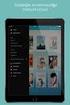 Handleiding Kadobon verkopen 1 Inloggen in de applicatie 2 Kadobon verkopen 3 Stack accepteren 4 Checkpoints Gefaciliteerd door www.urbain.hetopzet.be 1 1 Inloggen in de applicatie Dit is het startscherm
Handleiding Kadobon verkopen 1 Inloggen in de applicatie 2 Kadobon verkopen 3 Stack accepteren 4 Checkpoints Gefaciliteerd door www.urbain.hetopzet.be 1 1 Inloggen in de applicatie Dit is het startscherm
Auteur boek: Vera Lukassen Titel boek: Visio 2010. 2011, Serasta Uitgegeven in eigen beheer info@serasta.nl Eerste druk: maart 2012
 Auteur boek: Vera Lukassen Titel boek: Visio 2010 2011, Serasta Uitgegeven in eigen beheer info@serasta.nl Eerste druk: maart 2012 ISBN: 978-90-817910-1-4 Dit boek is gedrukt op een papiersoort die niet
Auteur boek: Vera Lukassen Titel boek: Visio 2010 2011, Serasta Uitgegeven in eigen beheer info@serasta.nl Eerste druk: maart 2012 ISBN: 978-90-817910-1-4 Dit boek is gedrukt op een papiersoort die niet
Installatiehandleiding. Installatiehandleiding voor de ODBC-driver
 Installatiehandleiding Installatiehandleiding voor de ODBC-driver van UNIT4 Multivers (Accounting) Online 8.1 Copyright 2013 UNIT4 Software B.V., Sliedrecht, The Netherlands Alle rechten voorbehouden.
Installatiehandleiding Installatiehandleiding voor de ODBC-driver van UNIT4 Multivers (Accounting) Online 8.1 Copyright 2013 UNIT4 Software B.V., Sliedrecht, The Netherlands Alle rechten voorbehouden.
Inrichting Systeem: Locaties & Toegang
 Inrichting Systeem: Locaties & Toegang EasySecure International B.V. +31(0)88 0000 083 Info@EasySecure.nl Support.EasySecure.nl v1.0 01-12-2011 In deze handleidingen worden de volgende functies binnen
Inrichting Systeem: Locaties & Toegang EasySecure International B.V. +31(0)88 0000 083 Info@EasySecure.nl Support.EasySecure.nl v1.0 01-12-2011 In deze handleidingen worden de volgende functies binnen
db-direct internet EU
 Deutsche Bank Global Transaction Banking db-direct internet EU 4 Aan de slag met de db-direct internet EU App in Autobahn App Market www.db.com Aan de slag met de db-direct internet EU applicatie in Autobahn
Deutsche Bank Global Transaction Banking db-direct internet EU 4 Aan de slag met de db-direct internet EU App in Autobahn App Market www.db.com Aan de slag met de db-direct internet EU applicatie in Autobahn
IdentySoft Basic Support Handleiding EasySecure International B.V.
 IdentySoft Basic Support Handleiding EasySecure International B.V. +31(0)88 0000 083 Info@EasySecure.nl www.easysecure.nl Om onze dealers zo goed mogelijk bij te staan hebben wij het volgende document
IdentySoft Basic Support Handleiding EasySecure International B.V. +31(0)88 0000 083 Info@EasySecure.nl www.easysecure.nl Om onze dealers zo goed mogelijk bij te staan hebben wij het volgende document
Overview. Zorgsector. Microsoft Dynamics NAV. 2006 dvision Automatiseringsbureau.
 Microsoft Dynamics NAV Overview 2006 dvision Automatiseringsbureau. All Rights Reserved. No part of this document may be photocopied, reproduced, stored in a retrieval system, or transmitted, in any form
Microsoft Dynamics NAV Overview 2006 dvision Automatiseringsbureau. All Rights Reserved. No part of this document may be photocopied, reproduced, stored in a retrieval system, or transmitted, in any form
BTW Code conversie Legal Eagle Boekhouding versie 2.18.x naar 2.19.0. 2012 Sdu uitgevers
 BTW Code conversie Legal Eagle Boekhouding versie 2.18.x naar 2.19.0 2012 Sdu uitgevers BTW Code conversie Legal Eagle Boekhouding Inhoudsopgave BTW Conversie Legal Eagle Boekhouding... 3 2012 Gebruikershandleiding
BTW Code conversie Legal Eagle Boekhouding versie 2.18.x naar 2.19.0 2012 Sdu uitgevers BTW Code conversie Legal Eagle Boekhouding Inhoudsopgave BTW Conversie Legal Eagle Boekhouding... 3 2012 Gebruikershandleiding
Instructie: Werken met de nieuwe omgeving
 Instructie: Werken met de nieuwe omgeving In dit document vind je een beschrijving hoe de nieuwe omgeving werkt en wat de grootste aanpassingen zijn. Dit document bestaat uit een zestal delen: - Deel 1:
Instructie: Werken met de nieuwe omgeving In dit document vind je een beschrijving hoe de nieuwe omgeving werkt en wat de grootste aanpassingen zijn. Dit document bestaat uit een zestal delen: - Deel 1:
Technical Manual Biometric - Fingerprint Reader
 Biometric Fingerprint Reader Technical Manual Biometric Fingerprint Reader Productie Versie: 7.0 Versienummer Handleiding: 1.0.4 2016 Inepro B.V. Alle rechten gereserveerd Biometric Fingerprint Reader
Biometric Fingerprint Reader Technical Manual Biometric Fingerprint Reader Productie Versie: 7.0 Versienummer Handleiding: 1.0.4 2016 Inepro B.V. Alle rechten gereserveerd Biometric Fingerprint Reader
Technical Manual Card Reader - Biometric Fingerprint
 Card Reader Biometric Fingerprint Technical Manual Card Reader - Biometric Fingerprint Productie Versie: 7.0 Versienummer Handleiding: 1.0.4 2016 Inepro B.V. Alle rechten gereserveerd Card Reader - Biometric
Card Reader Biometric Fingerprint Technical Manual Card Reader - Biometric Fingerprint Productie Versie: 7.0 Versienummer Handleiding: 1.0.4 2016 Inepro B.V. Alle rechten gereserveerd Card Reader - Biometric
Configuratie. EasySecure International B.V. +31(0) Support.EasySecure.nl. v
 Configuratie EasySecure International B.V. +31(0)88 0000 083 Info@EasySecure.nl Support.EasySecure.nl v1.0 01-12-2011 In deze handleiding zal het configuratie menu binnen IdentySoft worden behandeld. Het
Configuratie EasySecure International B.V. +31(0)88 0000 083 Info@EasySecure.nl Support.EasySecure.nl v1.0 01-12-2011 In deze handleiding zal het configuratie menu binnen IdentySoft worden behandeld. Het
BTW Code Conversie Legal Eagle Integratie Met Export versie 2.18.x naar 2.19.0. 2012 Sdu uitgevers
 BTW Code Conversie Legal Eagle Integratie Met Export versie 2.18.x naar 2.19.0 2012 Sdu uitgevers BTW Code Conversie Legal Eagle Integratie Met Export Inhoudsopgave BTW Code Conversie Legal Eagle Integratie
BTW Code Conversie Legal Eagle Integratie Met Export versie 2.18.x naar 2.19.0 2012 Sdu uitgevers BTW Code Conversie Legal Eagle Integratie Met Export Inhoudsopgave BTW Code Conversie Legal Eagle Integratie
Docenten handboek NSS
 Docenten handboek NSS Naslagwerk voor docenten Uitgegeven door: LCS Systemen BV Polakweg 15 C 2288 GG Rijswijk LCS Systemen, Rijswijk 2013 Alle rechten voorbehouden. Zonder schriftelijke toestemming van
Docenten handboek NSS Naslagwerk voor docenten Uitgegeven door: LCS Systemen BV Polakweg 15 C 2288 GG Rijswijk LCS Systemen, Rijswijk 2013 Alle rechten voorbehouden. Zonder schriftelijke toestemming van
Handleiding CMS VOORKANT
 Handleiding CMS VOORKANT Inhoudsopgave Pagina 1. Toegang tot het CMS... 3 2. Artikel toevoegen... 4 3. Artikel bewerken... 5 4. Artikel kopiëren of verwijderen... 6 5. Afbeelding, link of tabel invoegen...
Handleiding CMS VOORKANT Inhoudsopgave Pagina 1. Toegang tot het CMS... 3 2. Artikel toevoegen... 4 3. Artikel bewerken... 5 4. Artikel kopiëren of verwijderen... 6 5. Afbeelding, link of tabel invoegen...
Handleiding Magister Ouders
 Handleiding Magister Ouders Helicon opleidingen maakt gebruik van het programma Magister. Daarmee kunt u via internet de behaalde cijfers, het huiswerk en de agenda van uw kind bekijken. Dit document beschrijft
Handleiding Magister Ouders Helicon opleidingen maakt gebruik van het programma Magister. Daarmee kunt u via internet de behaalde cijfers, het huiswerk en de agenda van uw kind bekijken. Dit document beschrijft
Handleiding Kadobon verkopen. Gefaciliteerd door 1
 Handleiding Kadobon verkopen Gefaciliteerd door www.urbain.hetopzet.be 1 Kadobon verkopen 1 Benodigdheden 2 Kadobon opladen 3 Betaling 4 Checkpoints 2 1 Kadobon verkopen - Benodigheden Om een kadobon te
Handleiding Kadobon verkopen Gefaciliteerd door www.urbain.hetopzet.be 1 Kadobon verkopen 1 Benodigdheden 2 Kadobon opladen 3 Betaling 4 Checkpoints 2 1 Kadobon verkopen - Benodigheden Om een kadobon te
Overview. HP - Horti Productie. Microsoft Dynamics NAV. 2009 dvision Automatiseringsbureau.
 Microsoft Dynamics NAV HP - Horti Productie Overview 2009 dvision Automatiseringsbureau. All Rights Reserved. No part of this document may be photocopied, reproduced, stored in a retrieval system, or transmitted,
Microsoft Dynamics NAV HP - Horti Productie Overview 2009 dvision Automatiseringsbureau. All Rights Reserved. No part of this document may be photocopied, reproduced, stored in a retrieval system, or transmitted,
Digitaal aanvragen Vierjarige regeling in het kader van het Kunstenplan 2017-2020
 Digitaal aanvragen Vierjarige regeling in het kader van het Kunstenplan 2017-2020 Inhoudsopgave Account aanmaken voor het aanvragen van Vierjarige subsidie 2017-2020... 2 Het aanvraagformulier openen...
Digitaal aanvragen Vierjarige regeling in het kader van het Kunstenplan 2017-2020 Inhoudsopgave Account aanmaken voor het aanvragen van Vierjarige subsidie 2017-2020... 2 Het aanvraagformulier openen...
Overview. Urenregistratie. Microsoft Dynamics NAV. 2007 dvision Automatiseringsbureau.
 Microsoft Dynamics NAV Urenregistratie Overview 2007 dvision Automatiseringsbureau. All Rights Reserved. No part of this document may be photocopied, reproduced, stored in a retrieval system, or transmitted,
Microsoft Dynamics NAV Urenregistratie Overview 2007 dvision Automatiseringsbureau. All Rights Reserved. No part of this document may be photocopied, reproduced, stored in a retrieval system, or transmitted,
Handleiding SWIFT MyStandard Readiness Portal. Juni 2016
 Handleiding SWIFT MyStandard Readiness Portal Juni 2016 Introductie In dit document worden de stappen tot het gebruik van de MyStandard Readiness Portal beschreven. Het gebruik van de Portal is redelijk
Handleiding SWIFT MyStandard Readiness Portal Juni 2016 Introductie In dit document worden de stappen tot het gebruik van de MyStandard Readiness Portal beschreven. Het gebruik van de Portal is redelijk
Inleiding. 1 Handleiding IRMA
 1 Handleiding IRMA Inleiding IRMA (ICT Resource Manager) is het registratieprogramma dat gebruikt wordt door ICT AmeRijck. Het staat op de computer in het virtuele kantoor van de Servicedesk. IRMA is niet
1 Handleiding IRMA Inleiding IRMA (ICT Resource Manager) is het registratieprogramma dat gebruikt wordt door ICT AmeRijck. Het staat op de computer in het virtuele kantoor van de Servicedesk. IRMA is niet
Handleiding mijndienstrooster. voor medewerkers
 Handleiding mijndienstrooster voor medewerkers versie 1.2 19 maart 2015 Inhoudsopgave Inleiding...3 Aanmelden...3 Wachtwoord wijzigen...3 Homepage...4 Rooster bekijken...5 mijnrooster...6 Agenda...7 Verlof
Handleiding mijndienstrooster voor medewerkers versie 1.2 19 maart 2015 Inhoudsopgave Inleiding...3 Aanmelden...3 Wachtwoord wijzigen...3 Homepage...4 Rooster bekijken...5 mijnrooster...6 Agenda...7 Verlof
2. Wanneer moet ik een afbeelding verkleinen?
 Appendix B. Beeldmateriaal en Blackboard 1. Inleiding...1 2. Wanneer moet ik een afbeelding verkleinen?...1 3. Het formaat van een afbeelding wijzigen...2 4. Een afbeelding comprimeren...4 5. Een uitsnede
Appendix B. Beeldmateriaal en Blackboard 1. Inleiding...1 2. Wanneer moet ik een afbeelding verkleinen?...1 3. Het formaat van een afbeelding wijzigen...2 4. Een afbeelding comprimeren...4 5. Een uitsnede
BTW Code Conversie Legal Eagle Integratie Zonder Export versie 2.18.x naar 2.19.0. 2012 Sdu uitgevers
 BTW Code Conversie Legal Eagle Integratie Zonder Export versie 2.18.x naar 2.19.0 2012 Sdu uitgevers BTW Code Conversie Legal Eagle Integratie Zonder Export Inhoudsopgave BTW Conversie Legal Eagle Integratie
BTW Code Conversie Legal Eagle Integratie Zonder Export versie 2.18.x naar 2.19.0 2012 Sdu uitgevers BTW Code Conversie Legal Eagle Integratie Zonder Export Inhoudsopgave BTW Conversie Legal Eagle Integratie
Intake Formulier Opleidingen
 Intake Formulier Opleidingen CommVault Afdeling: Opleidingen Documentnummer: I-CV-01_training Contactgegevens Betrokkenen Naam Email Telefoonnummer DataManagement Professionals (Trainer) Naam Email Telefoonnummer
Intake Formulier Opleidingen CommVault Afdeling: Opleidingen Documentnummer: I-CV-01_training Contactgegevens Betrokkenen Naam Email Telefoonnummer DataManagement Professionals (Trainer) Naam Email Telefoonnummer
Samenvoegen met Word en Excel 2010
 Samenvoegen met Word en Excel 2010 Inhoudsopgave Samenvoegen Word-Excel / Mailingen... 2 Tip Samenvoegvelden automatisch markeren... 4 Tip Installeer PDF-creator... 7 Tip Sla het Word-document en Excel-document
Samenvoegen met Word en Excel 2010 Inhoudsopgave Samenvoegen Word-Excel / Mailingen... 2 Tip Samenvoegvelden automatisch markeren... 4 Tip Installeer PDF-creator... 7 Tip Sla het Word-document en Excel-document
BTW Code conversie Legal Eagle Boekhouding versie 2.18.x naar 2.19.0. 2012 Sdu uitgevers
 BTW Code conversie Legal Eagle Boekhouding versie 2.18.x naar 2.19.0 2012 Sdu uitgevers BTW Code conversie Legal Eagle Boekhouding Inhoudsopgave BTW Code Conversie Legal Eagle Boekhouding... 3 Tips...
BTW Code conversie Legal Eagle Boekhouding versie 2.18.x naar 2.19.0 2012 Sdu uitgevers BTW Code conversie Legal Eagle Boekhouding Inhoudsopgave BTW Code Conversie Legal Eagle Boekhouding... 3 Tips...
Manual e-mail. Aan de slag. in beroep en bedrijf. Manual e-mail
 Aan de slag in beroep en bedrijf Branche Uitgevers 1 Alle rechten voorbehouden. Niets uit deze uitgave mag worden verveelvoudigd, opgeslagen in een geautomatiseerd gegevensbestand dan wel openbaar gemaakt
Aan de slag in beroep en bedrijf Branche Uitgevers 1 Alle rechten voorbehouden. Niets uit deze uitgave mag worden verveelvoudigd, opgeslagen in een geautomatiseerd gegevensbestand dan wel openbaar gemaakt
TCP/IP module NPort 5110
 LC-Products B.V. tel. +31 (0)88 8111000 email: info@lc-products.nl website: www.lc-products.nl LC-Products B.V. All rights reserved. No part of this publication may be reproduced in any form or by any
LC-Products B.V. tel. +31 (0)88 8111000 email: info@lc-products.nl website: www.lc-products.nl LC-Products B.V. All rights reserved. No part of this publication may be reproduced in any form or by any
Handleiding website. Inloggen Start uw internet browser en ga naar http://www.rbaoreven.nl/.
 Handleiding website In deze handleiding staat alles wat u nodig heeft om een bericht op de website van de Reddingsbrigade Aoreven Heythuysen te plaatsen. Alles wordt in woord en beeld uitgelegd. Inloggen
Handleiding website In deze handleiding staat alles wat u nodig heeft om een bericht op de website van de Reddingsbrigade Aoreven Heythuysen te plaatsen. Alles wordt in woord en beeld uitgelegd. Inloggen
Auteur: Niels Bons. Handleiding Koepeldatabase Zakelijk toerisme: aanmelden organisatie. 2014, Provincie Fryslân. Uitgegeven in eigen beheer
 Auteur: Niels Bons Handleiding Koepeldatabase Zakelijk toerisme: aanmelden organisatie 2014, Provincie Fryslân Uitgegeven in eigen beheer (mail@infofryslan.nl) Alle rechten voorbehouden. Niets uit deze
Auteur: Niels Bons Handleiding Koepeldatabase Zakelijk toerisme: aanmelden organisatie 2014, Provincie Fryslân Uitgegeven in eigen beheer (mail@infofryslan.nl) Alle rechten voorbehouden. Niets uit deze
Gebruikershandleiding GO app 1.8
 Gebruikershandleiding GO app 1.8 Voor raad, staten en bestuur GemeenteOplossingen 2012 1 GO app 1.8 Nieuw in deze versie Vanaf versie 1.8 beschikt de GO app over de mogelijkheid om notities te delen met
Gebruikershandleiding GO app 1.8 Voor raad, staten en bestuur GemeenteOplossingen 2012 1 GO app 1.8 Nieuw in deze versie Vanaf versie 1.8 beschikt de GO app over de mogelijkheid om notities te delen met
Create Your Locksystem
 Create Your Locksystem Gebruikershandleiding Wendy Caers CVO Antwerpen Inhoudstafel Inhoudstafel 2 Het programma starten 3 Profielen Profiel aanmaken Profiel wijzigen Profiel verwijderen Sluitplannen Sluitplan
Create Your Locksystem Gebruikershandleiding Wendy Caers CVO Antwerpen Inhoudstafel Inhoudstafel 2 Het programma starten 3 Profielen Profiel aanmaken Profiel wijzigen Profiel verwijderen Sluitplannen Sluitplan
Handleiding Kaltura via Blackboard
 Handleiding Kaltura via Blackboard Studenten handleiding Versie 1, mei 2017 Inhoudsopgave Inloggen in Blackboard... 2 My Media... 2 Introductie My Media... 2 My Media: Add New... 5 Add New: Media Upload...
Handleiding Kaltura via Blackboard Studenten handleiding Versie 1, mei 2017 Inhoudsopgave Inloggen in Blackboard... 2 My Media... 2 Introductie My Media... 2 My Media: Add New... 5 Add New: Media Upload...
Samen op zoek naar proeven
 Samen op zoek naar proeven De handleiding Jens Vanhouwaert jens@vanhouwaert.be 1 Inhoudsopgave 1 Handleiding... 4 1.1 De website... 4 1.2 Algemene werking... 4 1.3 Download de databank... 4 1.3.1 Internet
Samen op zoek naar proeven De handleiding Jens Vanhouwaert jens@vanhouwaert.be 1 Inhoudsopgave 1 Handleiding... 4 1.1 De website... 4 1.2 Algemene werking... 4 1.3 Download de databank... 4 1.3.1 Internet
Configuratie. EasySecure International B.V. +31(0)88 0000 083 Info@EasySecure.nl Support.EasySecure.nl. v2.0.11 22-09-2014
 Configuratie EasySecure International B.V. +31(0)88 0000 083 Info@EasySecure.nl Support.EasySecure.nl v2.0.11 22-09-2014 In deze handleiding zal het configuratie menu binnen IdentySoft worden behandeld.
Configuratie EasySecure International B.V. +31(0)88 0000 083 Info@EasySecure.nl Support.EasySecure.nl v2.0.11 22-09-2014 In deze handleiding zal het configuratie menu binnen IdentySoft worden behandeld.
Waar pas je een WordPress menu aan?
 Je navigatie-menu aanpassen in WordPress is erg eenvoudig. In deze handleiding leggen we stap voor stap uit uit hoe je een menu in je WordPress website kunt aanpassen. Waar pas je een WordPress menu aan?
Je navigatie-menu aanpassen in WordPress is erg eenvoudig. In deze handleiding leggen we stap voor stap uit uit hoe je een menu in je WordPress website kunt aanpassen. Waar pas je een WordPress menu aan?
BTW Code Conversie Legal Eagle Integratie Met Export versie 2.18.x naar Sdu uitgevers
 BTW Code Conversie Legal Eagle Integratie Met Export versie 2.18.x naar 2.19.0 2012 Sdu uitgevers BTW Code Conversie Legal Eagle Integratie Met Export Inhoudsopgave BTW Code Conversie Legal Eagle Integratie
BTW Code Conversie Legal Eagle Integratie Met Export versie 2.18.x naar 2.19.0 2012 Sdu uitgevers BTW Code Conversie Legal Eagle Integratie Met Export Inhoudsopgave BTW Code Conversie Legal Eagle Integratie
Total Produce. Handleiding: Inloggen op de cloud. Auteur: Thomas de Jong T: +31 (0) E: Datum: Versie: 1.
 Total Produce Handleiding: Inloggen op de cloud Auteur: Thomas de Jong T: +31 (0)10 484 4400 E: tdejong@2makeitwork.nl Datum: 4-4-2019 Versie: 1.2 Copyright 2019 2makeITwork BV. All rights reserved under
Total Produce Handleiding: Inloggen op de cloud Auteur: Thomas de Jong T: +31 (0)10 484 4400 E: tdejong@2makeitwork.nl Datum: 4-4-2019 Versie: 1.2 Copyright 2019 2makeITwork BV. All rights reserved under
Onderzoek als project
 Onderzoek als project Onderzoek als project Met MS Project Ben Baarda Jan-Willem Godding Eerste druk Noordhoff Uitgevers Groningen/Houten Ontwerp omslag: Studio Frank & Lisa, Groningen Omslagillustratie:
Onderzoek als project Onderzoek als project Met MS Project Ben Baarda Jan-Willem Godding Eerste druk Noordhoff Uitgevers Groningen/Houten Ontwerp omslag: Studio Frank & Lisa, Groningen Omslagillustratie:
Inleiding Administratieve Organisatie. Opgavenboek
 Inleiding Administratieve Organisatie Opgavenboek Inleiding Administratieve Organisatie Opgavenboek drs. J.P.M. van der Hoeven Vierde druk Stenfert Kroese, Groningen/Houten Wolters-Noordhoff bv voert
Inleiding Administratieve Organisatie Opgavenboek Inleiding Administratieve Organisatie Opgavenboek drs. J.P.M. van der Hoeven Vierde druk Stenfert Kroese, Groningen/Houten Wolters-Noordhoff bv voert
Versie 1.0. Gebruikershandleiding MND-applicatie
 Gebruikershandleiding MND-applicatie Wijzigingsbeheer Versie Datum Omschrijving Auteur(s) 0.1 5-3-2014 Initiële versie J. van Luijk 0.2 7-3-2014 Feedback EZ verwerkt J. van Luijk 0.3 11-3-2014 Feedback
Gebruikershandleiding MND-applicatie Wijzigingsbeheer Versie Datum Omschrijving Auteur(s) 0.1 5-3-2014 Initiële versie J. van Luijk 0.2 7-3-2014 Feedback EZ verwerkt J. van Luijk 0.3 11-3-2014 Feedback
v.1.11 Verenigingenweb handleiding Genkgo koppeling: Exact Online
 v.1.11 Verenigingenweb handleiding Genkgo koppeling: Exact Online Inhoud Welke koppelingen zijn er?...3 Koppeling A ) Synchronisatie profielen (relaties)...3 Koppeling B ) Koppeling van debiteurenkaarten...3
v.1.11 Verenigingenweb handleiding Genkgo koppeling: Exact Online Inhoud Welke koppelingen zijn er?...3 Koppeling A ) Synchronisatie profielen (relaties)...3 Koppeling B ) Koppeling van debiteurenkaarten...3
Demo applicatie. Functionele Beschrijving SPITS
 Demo applicatie Aantonen functioneren LogiFlor systematiek Functionele Beschrijving SPITS Standaardisatie Project Informatievoorziening Transport Sierteelt onderwerp: Functionele beschrijving Demo applicatie
Demo applicatie Aantonen functioneren LogiFlor systematiek Functionele Beschrijving SPITS Standaardisatie Project Informatievoorziening Transport Sierteelt onderwerp: Functionele beschrijving Demo applicatie
Date: Version: 1.0. Copyright makeITwork BV.
 Handleiding GRAS Website (voor ouders en kinderen) Impuls Onderwijs Sport en Cultuur Zaanstad Author: Maikel Koevermans T: +31 (0)10 484 44 00 E: mkoevermans@2makeitwork.nl Date: 04-07-2016 Version: 1.0
Handleiding GRAS Website (voor ouders en kinderen) Impuls Onderwijs Sport en Cultuur Zaanstad Author: Maikel Koevermans T: +31 (0)10 484 44 00 E: mkoevermans@2makeitwork.nl Date: 04-07-2016 Version: 1.0
Gebruikershandleiding GO app 1.8
 Gebruikershandleiding GO app 1.8 Voor raad, staten en bestuur GemeenteOplossingen 2012 1 GO app 1.8 Nieuw in deze versie Vanaf versie 1.8 beschikt de GO app over de mogelijkheid om notities te delen met
Gebruikershandleiding GO app 1.8 Voor raad, staten en bestuur GemeenteOplossingen 2012 1 GO app 1.8 Nieuw in deze versie Vanaf versie 1.8 beschikt de GO app over de mogelijkheid om notities te delen met
BPMone 2.9 Release notes
 BPMone 2.9 Release notes 2012 Lexmark International Technology S.A. Datum: 12/18/2012 Versie: 2.9 BPMone is a trademark of Lexmark International Technology S.A., registered in the U.S. and other countries.
BPMone 2.9 Release notes 2012 Lexmark International Technology S.A. Datum: 12/18/2012 Versie: 2.9 BPMone is a trademark of Lexmark International Technology S.A., registered in the U.S. and other countries.
Handleiding voor het installeren van de Portbox2
 Handleiding voor het installeren van de Portbox2 Brondocument D:\WebServer\Handleiding\WTell\F1561_InstellenCNCMachines\HandleidingConfigurerenPortBo x2.odt Versiebeheer Versie Datum Uitleg 1.0v 13-05-14
Handleiding voor het installeren van de Portbox2 Brondocument D:\WebServer\Handleiding\WTell\F1561_InstellenCNCMachines\HandleidingConfigurerenPortBo x2.odt Versiebeheer Versie Datum Uitleg 1.0v 13-05-14
WORK. 2MAKE Xelion 6 Android App Handleiding. Versie: 1.0. Auteur: Paul van Holst T: +31 (0)78 673 3874 E: pvanholst@2makeitwork.
 2MAKE Xelion 6 Android App Handleiding WORK Auteur: Paul van Holst T: +31 (0)78 673 3874 E: pvanholst@2makeitwork.nl Datum: 03-04-2014 Versie: 1.0 Copyright 2013 2makeITwork BV. Auteur: Paul van Holst
2MAKE Xelion 6 Android App Handleiding WORK Auteur: Paul van Holst T: +31 (0)78 673 3874 E: pvanholst@2makeitwork.nl Datum: 03-04-2014 Versie: 1.0 Copyright 2013 2makeITwork BV. Auteur: Paul van Holst
Digitaal planbord Handleiding beheer
 Digitaal planbord Handleiding beheer Inhoudsopgave Rollen en hun mogelijkheden...3 Medewerker...3 Beheerder...3 Uitleg van de mogelijkheden... 5 Activiteiten inzien... 5 Activiteit aanmaken...6 verwijderen
Digitaal planbord Handleiding beheer Inhoudsopgave Rollen en hun mogelijkheden...3 Medewerker...3 Beheerder...3 Uitleg van de mogelijkheden... 5 Activiteiten inzien... 5 Activiteit aanmaken...6 verwijderen
STARTFLEX. Onderzoek naar ondernemerschap onder studenten in Amsterdam
 Onderzoek naar ondernemerschap onder studenten in Amsterdam Colofon ONDERZOEKER StartFlex B.V. CONSULTANCY Centre for applied research on economics & management (CAREM) ENQETEUR Alexander Sölkner EINDREDACTIE
Onderzoek naar ondernemerschap onder studenten in Amsterdam Colofon ONDERZOEKER StartFlex B.V. CONSULTANCY Centre for applied research on economics & management (CAREM) ENQETEUR Alexander Sölkner EINDREDACTIE
Children s Rights and Business Principles
 Children s Rights and Business Principles www.childrenandbusiness.be Handleiding voor bedrijven. Children s rights and Business Principles Handleiding voor bedrijven - 1 Inhoudstafel INHOUDSTAFEL... 2
Children s Rights and Business Principles www.childrenandbusiness.be Handleiding voor bedrijven. Children s rights and Business Principles Handleiding voor bedrijven - 1 Inhoudstafel INHOUDSTAFEL... 2
Handleiding. SaldoMaster
 Handleiding SaldoMaster Inhoudsopgave 1. Saldomaster... 4 1.1 Gegevens uitwisselen... 5 1.1.1 Als u Agis Total Farm System heeft... 5 1.2 Synchroniseren... 7 1.3 Invoeren... 8 1.3.1 Periodegegevens...
Handleiding SaldoMaster Inhoudsopgave 1. Saldomaster... 4 1.1 Gegevens uitwisselen... 5 1.1.1 Als u Agis Total Farm System heeft... 5 1.2 Synchroniseren... 7 1.3 Invoeren... 8 1.3.1 Periodegegevens...
v.1.9 Genkgo Handleiding Genkgo koppeling: Exact Online
 v.1.9 Genkgo Handleiding Genkgo koppeling: Exact Online Inhoud Exact Online koppelen aan Genkgo... 3 Welke koppelingen zijn er?...3 Koppeling A ) Synchronisatie profielen (relaties)... 3 Koppeling B )
v.1.9 Genkgo Handleiding Genkgo koppeling: Exact Online Inhoud Exact Online koppelen aan Genkgo... 3 Welke koppelingen zijn er?...3 Koppeling A ) Synchronisatie profielen (relaties)... 3 Koppeling B )
Step by Step Guide. Cijferinvoer BE. MACCS version 8.00.230.000.009 Document version 1.0 Date 28 November 2014. support@maccs.com
 Step by Step Guide Cijferinvoer BE MACCS version 8.00.230.000.009 Document version 1.0 Date 28 November 2014 Author MACCS Support E-mail support@maccs.com Document history Date Short description Changed
Step by Step Guide Cijferinvoer BE MACCS version 8.00.230.000.009 Document version 1.0 Date 28 November 2014 Author MACCS Support E-mail support@maccs.com Document history Date Short description Changed
Webterminal Operators Manual NL Coupon
 Webterminal Operators Manual NL Coupon Copyright 2010 by. All rights reserved. The information in this document may not be changed without express written agreement of. TABLE OF CONTENTS 1. Introductie:...
Webterminal Operators Manual NL Coupon Copyright 2010 by. All rights reserved. The information in this document may not be changed without express written agreement of. TABLE OF CONTENTS 1. Introductie:...
